1.概述
在此之前,我们已经实现了商品分类、商品管理(参数)的所有功能,并且,也已经做好了商品信息的模型,这里就需要我们先布局好商品管理页面的信息,之后再填充对应功能
1.2最终效果展示
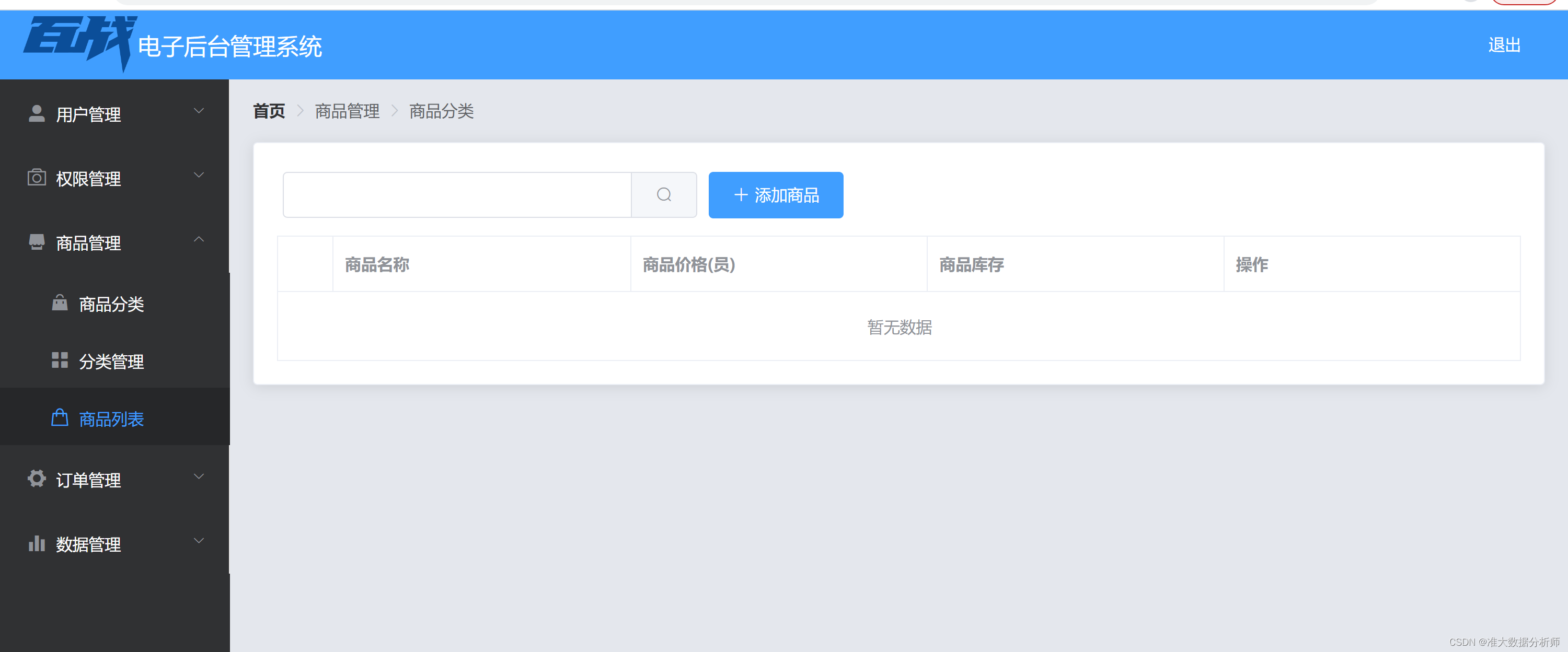
2.流程
2.1结构搭建
- goods目录下创建Goods.vue组件
- 去到index.js中导入子组件
2.2展示结构
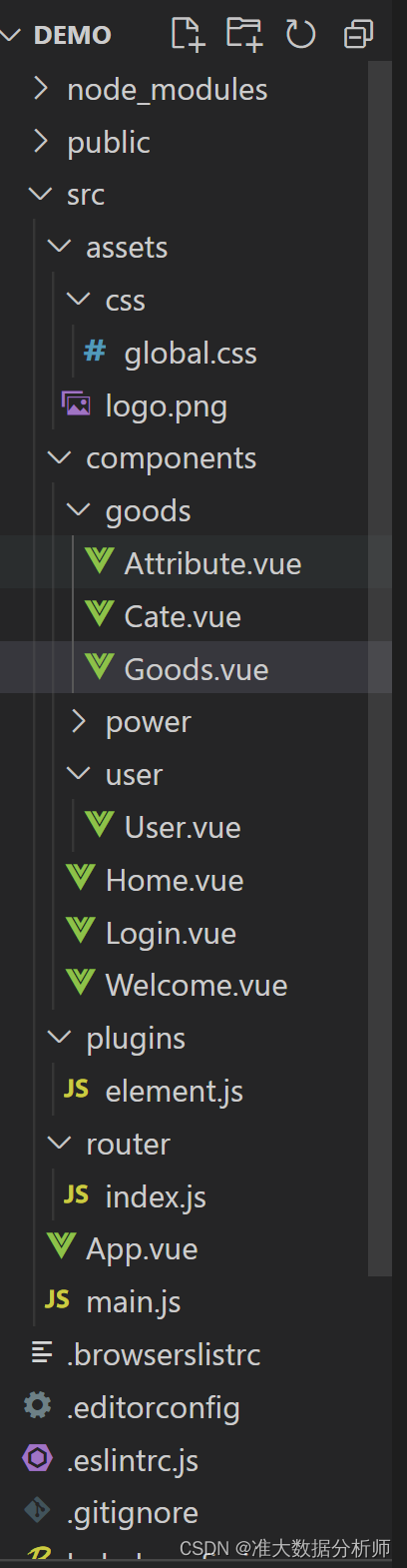
// src/router/index.js
import Vue from 'vue'
import VueRouter from 'vue-router'
import Login from '../components/Login.vue'
import Welcome from '../components/Welcome.vue'
import Home from '../components/Home.vue'
import User from '../components/user/User.vue'
import Menu from '../components/power/Menu.vue'
import Role from '../components/power/Role.vue'
import Cate from '../components/goods/Cate.vue'
import Attr from '../components/goods/Attribute.vue'
import Goods from '../components/goods/Goods.vue'
// 引入全局样式
import '../assets/css/global.css'
Vue.use(VueRouter)
const routes = [
// 为login组件创建路由
{
path: '/login',
name: 'Login',
component: Login
},
{
path: '/home',
name: 'Home',
component: Home,
// 引入子组件,创建子路由
redirect: '/welcome',
children: [
{
path: '/welcome', component: Welcome
},
{
path: "/user_list", component: User
},
{
path: "/menu_list", component: Menu
},
{
path: "/role_list", component: Role
},
{
path:'/cate_list', component: Cate
},
{
path:'/attr_list', component: Attr
},
{
path:'/goods_list', component: Goods
}
]
}
]
const router = new VueRouter({
routes
})
export default router
// 根据用户当前是否登录,在访问之前做一个判断
router.beforeEach ((to, from, next) => {
if (to.path == '/login') return next() // 如果直接访问login界面,那就跳转过去
// 如果不是直接访问登录界面,看一下他有没有token,如果没有的话,先让他登录,有就想去哪去哪
const tokenStr = window.sessionStorage.getItem('token')
if (!tokenStr) return next('/login')
next()
})
2.3页面布局搭建
- 面包屑
- 查询输入框
- 添加按钮
- 查槽对数据的操作按钮
2.4代码展示
<!-- src/components/goods/Goods.vue -->
<template>
<div>
<!-- 面包屑 -->
<el-breadcrumb separator-class="el-icon-arrow-right">
<el-breadcrumb-item :to="{ path: '/home' }">首页</el-breadcrumb-item>
<el-breadcrumb-item>商品管理</el-breadcrumb-item>
<el-breadcrumb-item>商品分类</el-breadcrumb-item>
</el-breadcrumb>
<!-- 具体内容显示 -->
<el-card>
<!-- 内容1 -->
<el-row>
<!-- 搜索框 -->
<el-col :span="8">
<el-input>
<el-button slot="append" icon="el-icon-search"></el-button>
</el-input>
</el-col>
<!-- 添加商品按钮 -->
<el-col :span="4">
<el-button type="primary" icon="el-icon-plus">添加商品</el-button>
</el-col>
</el-row>
<!-- 内容2:具体内容显示 -->
<el-table border>
<el-table-column type="index"></el-table-column>
<el-table-column label="商品名称" prop="name"></el-table-column>
<el-table-column label="商品价格(员)" prop="price"></el-table-column>
<el-table-column label="商品库存" prop="number"></el-table-column>
<el-table-column label="操作">
<!-- 创建查槽获取当前列的值 -->
<template slot-scope="scope">
<el-button size="mini" type="success" icon="el-icon-edit">编辑</el-button>
<el-button size="mini" type="danger" icon="el-icon-delete">删除</el-button>
</template>
</el-table-column>
</el-table>
</el-card>
</div>
</template>
<script>
</script>
<style lang="less" scoped>
.el-col{
margin: 5px;
}
</style>






















 3023
3023











 被折叠的 条评论
为什么被折叠?
被折叠的 条评论
为什么被折叠?










